win11更新 网络适配器 Windows11更新适配器驱动步骤
更新时间:2024-10-24 17:50:27作者:yang
随着Windows11系统的更新,网络适配器也需要相应的适配器驱动步骤,在更新系统时,网络适配器的驱动程序可能需要进行更新以保持系统的正常运行。通过正确的步骤和方法,可以轻松地更新网络适配器驱动,确保网络连接的稳定和顺畅。接下来我们将详细介绍Windows11更新适配器驱动的步骤,让您轻松应对网络连接问题。
具体方法:
1.
1.第一步鼠标右键计算机,打开属性菜单
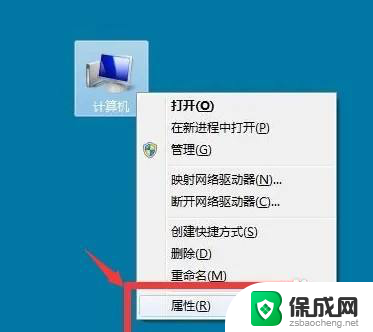
2.
2.第二步找到并点击设备管理器选项
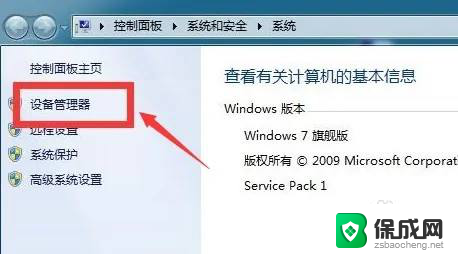
3.
3.第三步在新窗口中鼠标滚动打开网络适配器的下拉栏目
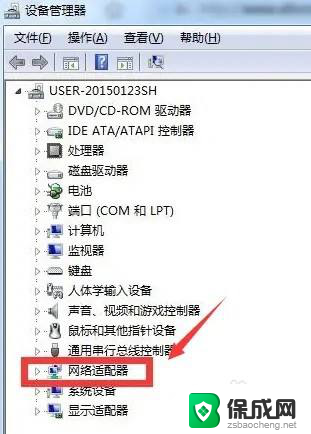
4.
4.第四步右键Realtek PCle GBE Family Controller选项,点击更新驱动程序软件即可
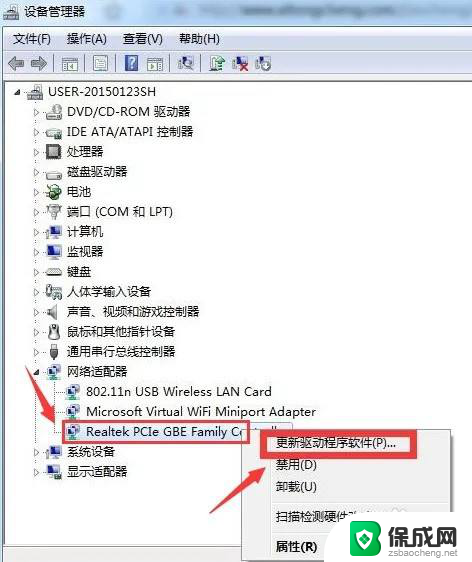
以上就是关于win11更新 网络适配器的全部内容,有出现相同情况的用户就可以按照小编的方法了来解决了。
win11更新 网络适配器 Windows11更新适配器驱动步骤相关教程
-
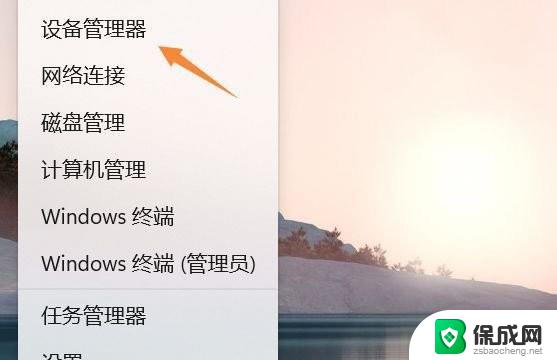 win11更新蓝牙驱动程序 win11蓝牙驱动更新步骤详解
win11更新蓝牙驱动程序 win11蓝牙驱动更新步骤详解2024-09-20
-
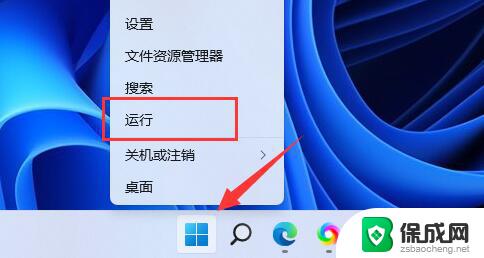 win11自动更新的禁用教程 win11禁止系统更新驱动的步骤
win11自动更新的禁用教程 win11禁止系统更新驱动的步骤2024-09-21
-
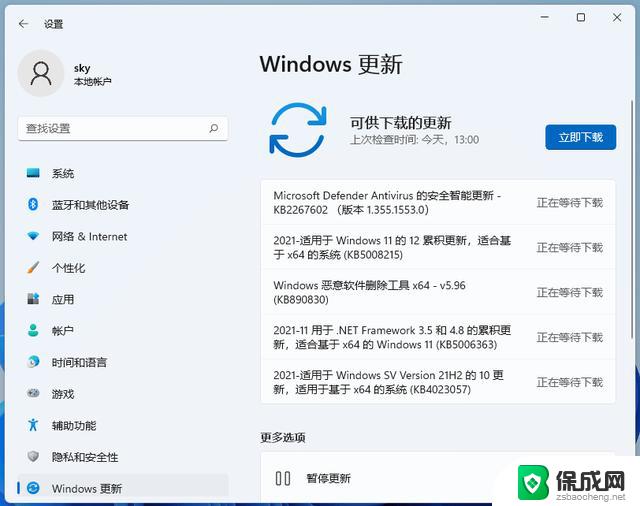 win11声卡驱动更新 win11声卡驱动更新教程
win11声卡驱动更新 win11声卡驱动更新教程2024-10-14
-
 win11配置cpu工作 Ryzen 5000处理器在Win11 24H2更新下性能表现
win11配置cpu工作 Ryzen 5000处理器在Win11 24H2更新下性能表现2024-11-18
-
 笔记本电脑win11怎么不自动更新 win11自动更新关闭步骤
笔记本电脑win11怎么不自动更新 win11自动更新关闭步骤2024-11-09
-
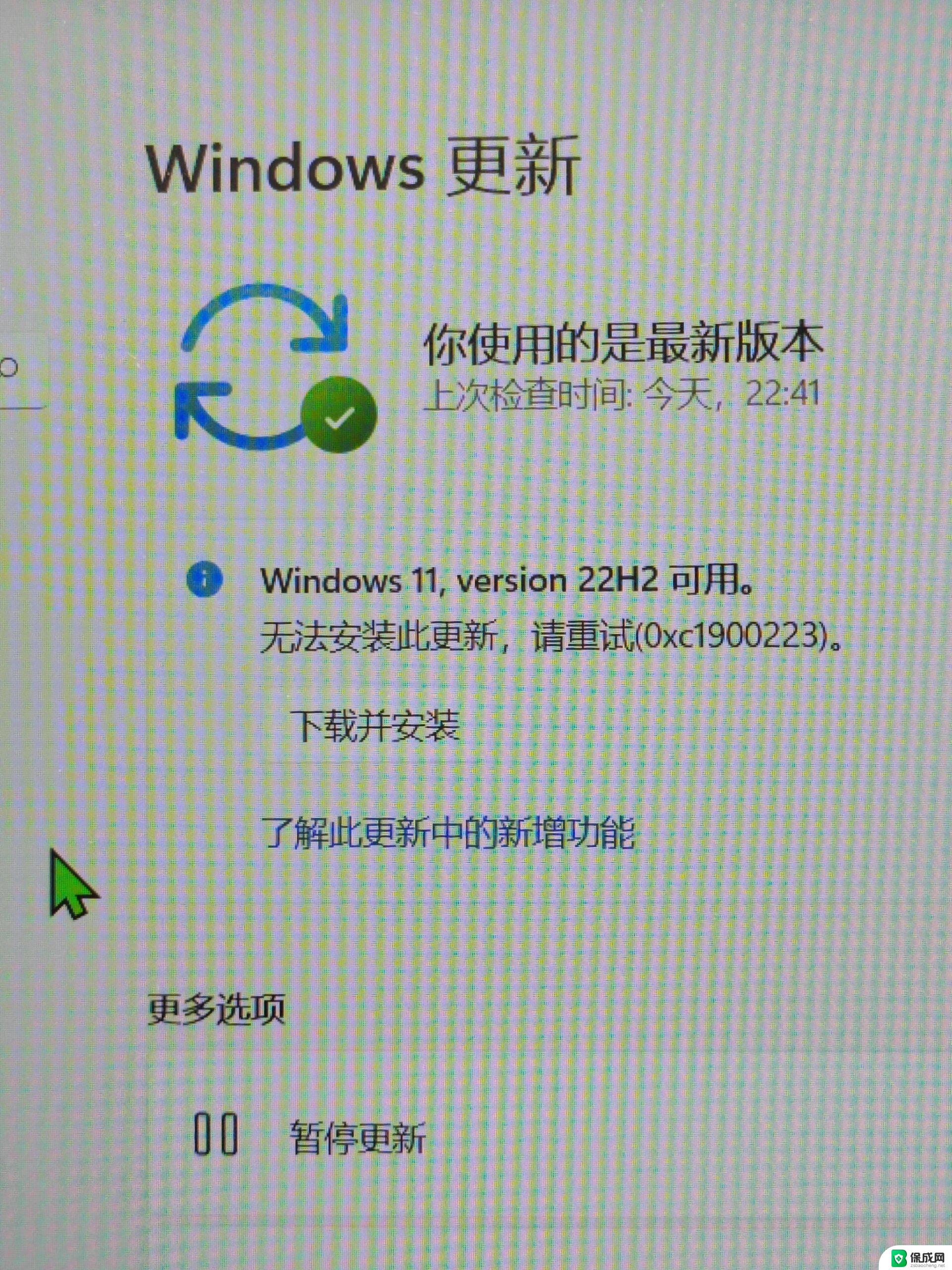 更新win11后无声 Windows11更新完没有声音怎么办
更新win11后无声 Windows11更新完没有声音怎么办2024-11-03
- 荣耀win11笔记本怎么关闭自动更新驱动 笔记本自动更新关闭方法
- 怎么改电脑刷新率 Windows11显示器刷新率设置步骤
- win11如何禁止更新补丁 win11禁止系统自动更新的方法
- win10设置里面没有推荐更新win11 win10手动更新到win11的方法
- win11快捷记录打开笔记 系统速记按钮开启方法
- .exe在win11上打不开 win11exe文件打不开解决方法
- windows11改账户名字 Windows 11账户名称调整方法
- win11屏幕分辨率调整不了 win11显示器分辨率调整不了怎么解决
- win11本地账户如何更改名字 win11本地账户怎么改名字
- win11打开usb连接 Win11如何开启U盘接口
win11系统教程推荐
- 1 win11本地账户如何更改名字 win11本地账户怎么改名字
- 2 win11使用鼠标时关闭触摸板 Windows11连接鼠标时如何关闭触摸板设置
- 3 win11记事本还原 记事本极速版误删文件恢复
- 4 win11如何连投影仪 电脑如何连接投影仪
- 5 win11电脑的任务栏图标怎么变大 win11任务栏图标大小调整方法
- 6 win11输入法如何设置 win11输入法设置步骤
- 7 win11时钟显示秒 Win11怎么调整时间格式显示秒
- 8 win11邮件新建没有记事本 随记笔记本创建步骤
- 9 win11显示回收站图标 如何在Windows11桌面上添加回收站图标
- 10 win11自动更新能关闭吗 win11关闭自动更新教程